Die Kontakt Detailansicht zeigt sämtliche Stammdaten und verknüpften Informationen zu einem Kontakt. Die Kontakt Detailansicht kann über die Kontakt Übersicht aufgerufen werden. Durch Auswählen eines Kontakts wird die jeweilige Detailansicht geöffnet.
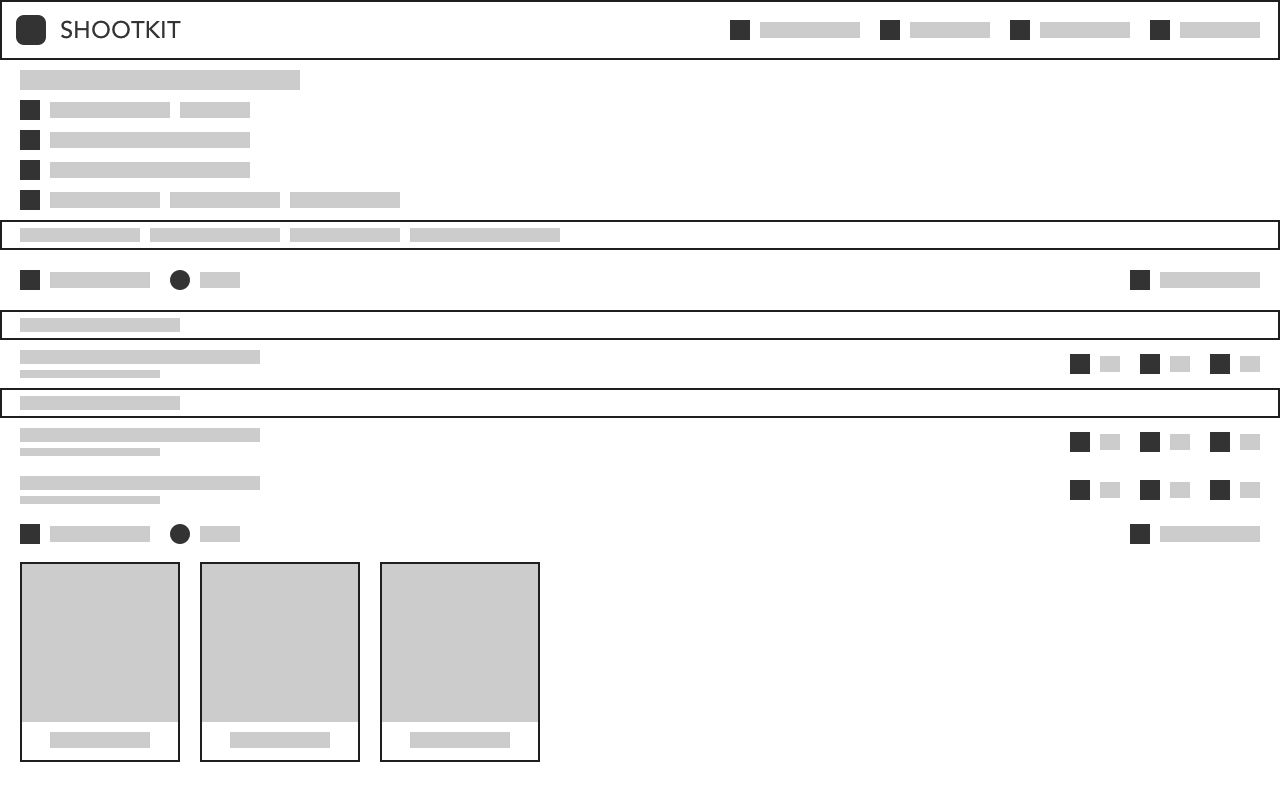
Die Kontakt Detailansicht ist in zwei Teile aufgeteilt. Im oberen Teil werden die Stammdaten des Kontakts dargestellt, inklusive möglicher individueller Felder und im unteren Teil werden verschiedene Widgets mit unterschiedlichen Inhalten dargestellt. In den Einstellungen können die dargestellten Felder oder Widgets angepasst werden oder eigene Felder hinzugefügt.

Passwort hinterlegen
Die Kontakt Detailansicht kann über den Link auch für die Kunden freigegeben werden. Um den Link zusätzlich mit einem Passwort zu schützen, kann pro Kontakt ein individuelles Passwort festgelegt werden. In den Kontakt Voreinstellungen kann optional auch ein Passwort für alle neuen Kontakte voreingestellt werden um die Kontakt Detailansicht standardmäßig zu schützen.
Durch Klick auf und anschließende Eingabe des neuen Passworts kann dieses für den Kontakt gesetzt werden. Ein gesetztes Passwort kann durch Klick auf wieder entfernt werden.
Widgets in der Kontakt Detailansicht
Die Kontakt Detailansicht kann verschiedene Widgets darstellen, die in den Kontakt Einstellungen konfiguriert werden können. In der Kontakt Detailansicht sind die folgenden Widgets verfügbar:
- : Das Widget zeigt die mit dem Kontakt verknüpften Shootings.
- : Das Widget zeigt die mit dem Kontakt verknüpften Termine.
- : (bald verfügbar) Das Widget zeigt die zu dem Kontakt verknüpften Sedcards.
- : Das Task Widget zeigt eine Task Übersicht mit allen mit dem Kontakt verknüpften Tasks.
- : Das Widget Moods zeigt alle Moods, die mit den zu dem Kontakt verknüpften Shootings verknüpft sind.
- : Das Vertrags Widget ermöglicht das Verwalten von Verträgen zu dem Kontakt.
- : Das Widget Notizen ermöglicht das Hinterlegen von weiteren Hinweisen oder Notizen als Freitext.
- : Das Widget Anhänge ermöglicht das Hinzufügen weiterer Anhänge zum Kontakt.
Kontakt löschen
Ein versehentlich angelegter oder nicht weiter benötigter Kontakt kann durch Klick auf in der Kontakt Detailansicht gelöscht werden. Das Ausführen der Aktion muss bestätigt werden, um ein versehentliches Löschen zu vermeiden. Anstatt einen Kontakt komplett zu löschen, kann dieser alternativ auch nur archiviert werden.